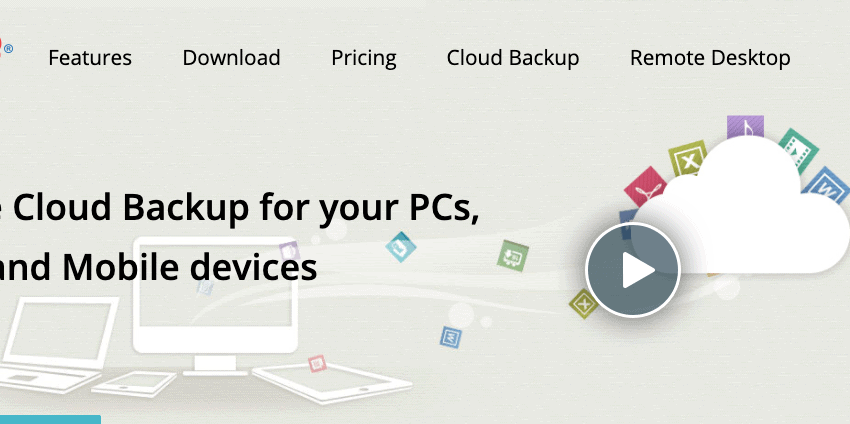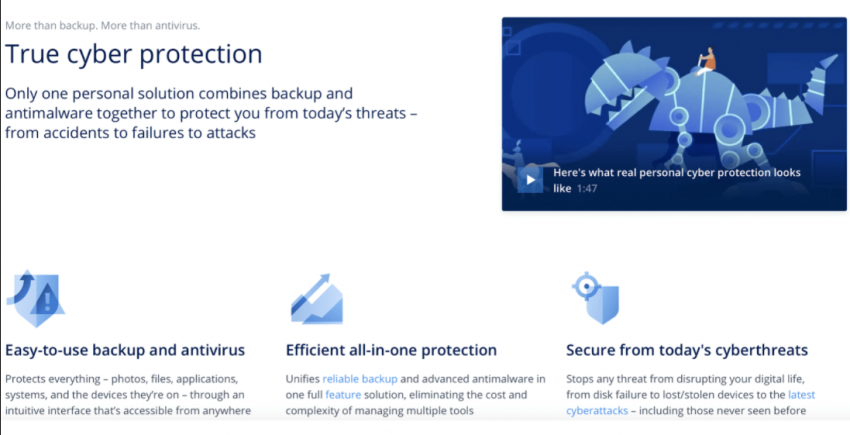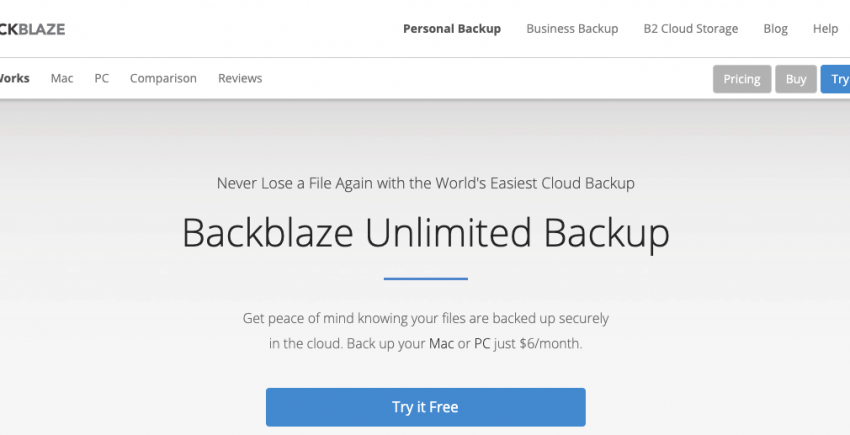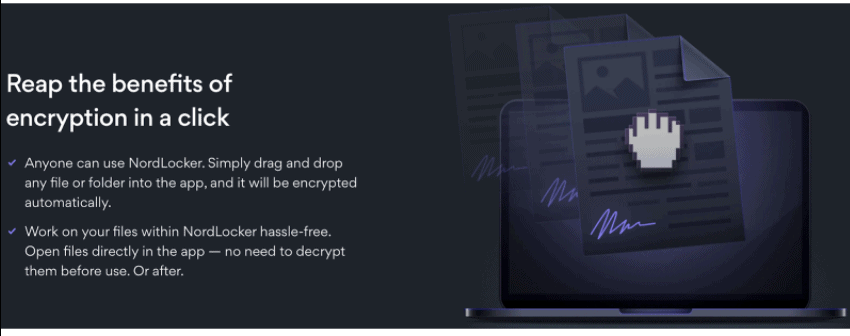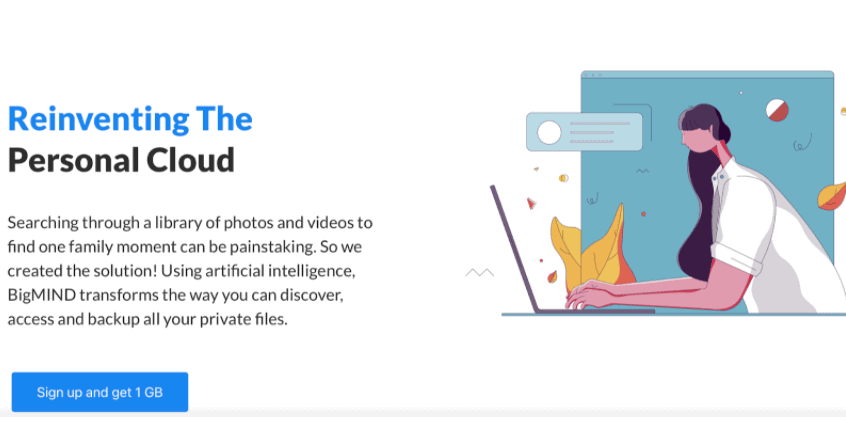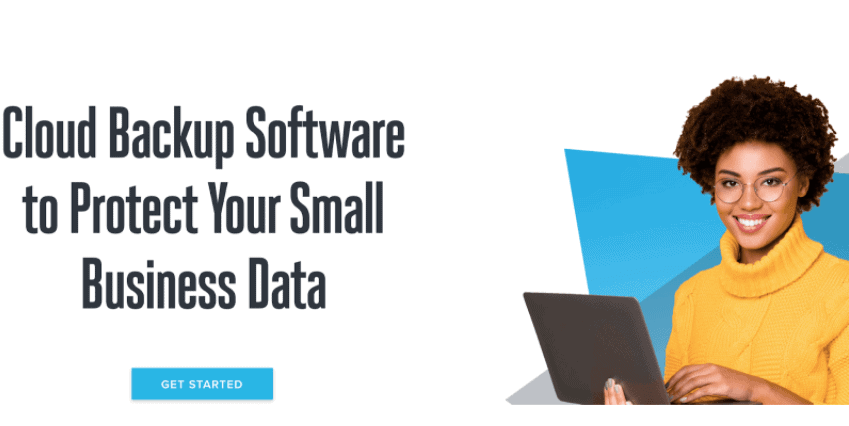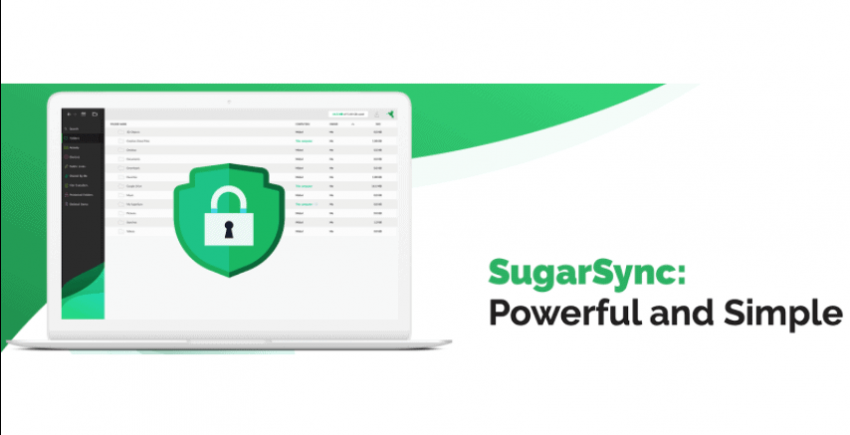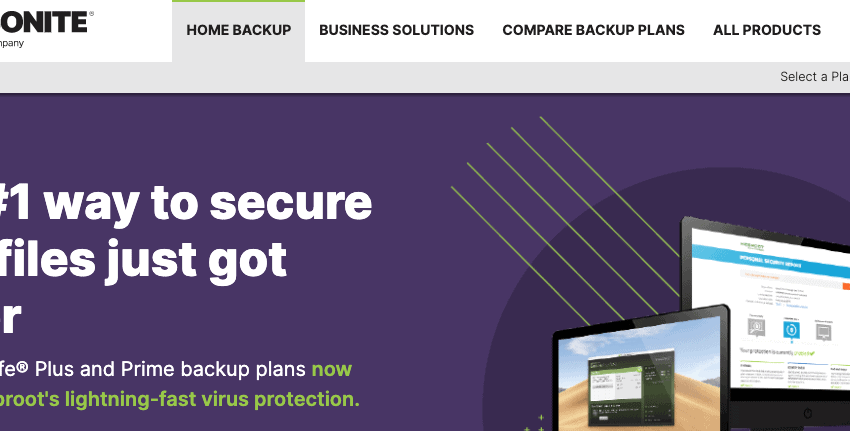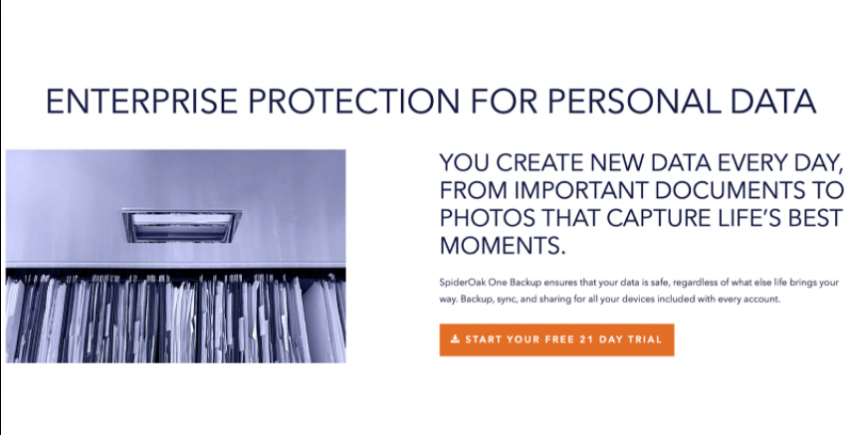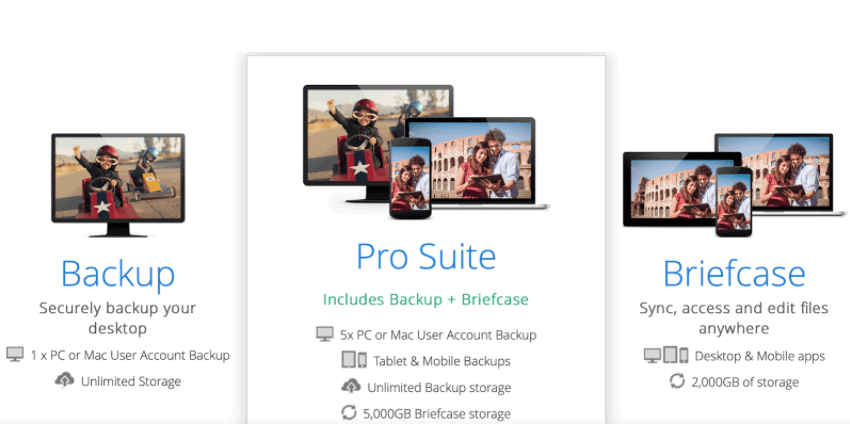10 mejores servicios de copias de seguridad en la nube
La lista más completa de los mejores proveedores de copias de seguridad en la nube

Todos los proveedores de copias de seguridad en la nube dicen ser los mejores, pero ¿cuál es el mejor para ti? Mis colegas y yo hemos probado las copias de seguridad en la nube más populares del mercado para ahorrarte tiempo y ayudarte a encontrar la mejor solución de respaldo en la nube adaptada a tus necesidades.
A medida que la demanda de copias de seguridad en la nube crece, también lo hace el número de proveedores que afirman ofrecer los mejores servicios de copias de seguridad en la nube del mercado. El marketing hace que todos parezcan perfectos, así que mis colegas y yo decidimos que era hora de averiguar por nosotros mismos qué soluciones de copia de seguridad en la nube son realmente las mejores. Para ello, nos registramos en cada uno de los principales proveedores y pusimos a prueba sus afirmaciones.
Exploramos sus funciones desde lo más básico, como las copias de seguridad y las restauraciones, hasta los extras, como el almacenamiento, la sincronización y las copias de seguridad para móviles, si las había. Y dado que la seguridad y la fiabilidad son la base de una buena copia de seguridad en la nube, también investigamos este aspecto.
Lo que descubrimos es que ningún proveedor cumple todos los requisitos, pero algunos se acercan. Y luego hay otros que simplemente no merecen la pena.
¿Quieres saber qué proveedores hemos incluido en la lista de mejores copias de seguridad en la nube en [2021]?
-
![Screenshot-2021-05-18-at-15.40.06-1]()
- El mejor para hacer copias de seguridad de un número ilimitado de dispositivos
- Instantáneas para la recuperación de datos en un momento dado
- Cifrado y seguridad de grado militar
- Sincronización multidispositivo
IDrive es una solución de copia de seguridad en la nube que te permite hacer copias de seguridad de tantos PCs, Macs y dispositivos móviles como quieras.
Sin embargo, aunque IDrive te permite hacer copias de seguridad de un número ilimitado de dispositivos, sí que limita el tamaño de archivo y de datos y no ofrece una copia de seguridad de datos ilimitada.
A diferencia de muchas copias de seguridad en la nube que solo cubren los archivos del usuario, como documentos, fotos y vídeos, IDrive hace una copia de seguridad de todo el ordenador, incluyendo la unidad y la imagen del sistema.
Lo que realmente diferencia a IDrive del resto son sus funciones, privacidad y seguridad. Todos los planes de IDrive vienen con programación de copias de seguridad, copia de seguridad móvil, recuperación por mensajería y retención de versiones. IDrive conserva hasta 30 versiones de cada archivo que del que hagas una copia en tu cuenta, y conservará tus archivos para siempre, a menos que decidas eliminarlos.
Además, IDrive tiene otras funciones que la distinguen. Mi función favorita es Snapshots, que te ofrece una visión de tus datos a lo largo del tiempo y te permite recuperar archivos desde cualquier momento. También está la sincronización multidispositivo, las copias de seguridad híbridas para que puedas almacenar tus archivos en cualquier destino en tus dispositivos locales y en la nube de IDrive, e incluso IDrive Face, que utiliza el reconocimiento facial para ayudarte a organizar tus fotos copiadas.
A juzgar por mis propias pruebas personales, puedo decir que IDrive es muy fiable. Las copias de seguridad iniciales pueden tardar un poco, pero es de esperar. Precisamente por este motivo, IDrive ofrece IDrive Express, un disco duro externo gratuito que facilitará las cargas iniciales mientras libera tu ancho de banda. Una vez terminada tu copia de seguridad inicial, las velocidades son mucho más rápidas.
Puedes hacerte con una suscripción personal de 5 GB, e IDrive también ofrece planes de equipo para hasta 50 usuarios en 50 ordenadores, así como planes para empresas con límites de datos de hasta 50 TB.
Funciona con: Windows, Mac y Linux
Apps disponibles: iOS y Android
UI en español: Sí
-
![Screenshot-2021-06-07-at-15.46.59]()
- La mejor combinación de copia de seguridad en la nube y ciberseguridad
- Copias de seguridad completas del dispositivo, incluidas la unidad y la imagen del sistema
- Almacenamiento en la nube (en los planes superiores)
- Conserva hasta 999 versiones
Acronis True Image es una solución de copias de seguridad en la nube y de ciberseguridad para el hogar y la oficina que se centra en la versatilidad y la protección de tus datos.
Ofrece más opciones de copia de seguridad que la mayoría: puede hacer una copia de seguridad de una imagen completa de tu ordenador y de todo el contenido en tus dispositivos móviles, unidades externas e incluso redes sociales. Puedes realizar copias de seguridad continuas o programarlas con cualquier frecuencia. Además, la clonación activa de discos hace que copiar toda la unidad y migrar los datos de un dispositivo a otro sea un juego de niños.
Cuenta con múltiples opciones de restauración, incluyendo la restauración completa, la restauración de archivos individuales desde cualquier ordenador o dispositivo móvil, y la función Universal Restore, que te permite hacer una copia de todo tu sistema en otro dispositivo. No obstante, Universal Restore solo está disponible para Windows.
En cuanto a seguridad general, pocos lo hacen mejor. La base de la protección de datos de Acronis comienza con el cifrado AES de 256 bits de nivel empresarial, si bien puedes configurar una clave de cifrado privada. Pero es en la ciberseguridad donde Acronis True Image destaca. Cada plan viene con protección contra ransomware y malware. También obtienes la certificación blockchain de los archivos y firma electrónica en los archivos con los planes superiores.
Las únicas pegas que tengo sobre la seguridad de Acronis True Image es que no es compatible con la autenticación de dos factores, y solo trae una prueba gratuita de 30 días de protección antimalware con el plan básico (Essential).
El precio base de Acronis True Image es para un ordenador, pero puedes obtener hasta 5 TB de copia de seguridad en la nube para hasta un máximo de cinco equipos. No establece límites de tamaño de los archivos ni ralentiza el ancho de banda, pero sí tiene límites de uso razonable, por lo que es posible que veas un retraso en el rendimiento en las horas punta cuando tengas que compartir de forma justa con los demás.
Incluye una serie de funciones útiles, como la sincronización de archivos, el intercambio de archivos, copias de seguridad de Microsoft 365 e incluso el almacenamiento en la nube en los planes superiores.
Este proveedor proporciona un rendimiento sólido. Acronis True Image tiene centros de datos en todo el mundo, lo que significa que la velocidad y la fiabilidad que mi colega experimentó en Melbourne, Australia, cuando se suscribió y realizó sus pruebas son las mismas que yo obtendría en Londres, Inglaterra, y que tú obtendrías si estuvieras en Estados Unidos, Canadá, Francia, Alemania, Suiza, Nueva Zelanda… ya te haces una idea.
El problema es su coste. Acronis True Image es uno de los servicios de copias de seguridad en la nube más caros de nuestra lista, y para obtener todas las ventajas de las que acabo de hablar, tienes que suscribirte a uno de sus planes menos económicos.
Ofrece una prueba sin coste de 30 días y una garantía de reembolso de la misma duración en los planes de pago, si bien no hay ningún plan gratuito disponible.
Funciona con: Windows, Mac
Apps disponibles: iOS y Android
UI en español: Sí
-
![Backblaze-cloud-backups]()
- El mejor en cuanto a configuración sencilla
- Copias de seguridad ilimitada para un ordenador
- Múltiples opciones de restauración
- Precios sin complicaciones, con un solo plan disponible
Si lo que quieres es una copia de seguridad ilimitada en la nube, fácil de usar y con todas las funciones esenciales, Backblaze es para ti.
Su simplicidad comienza con una “configuración cero”, lo que significa que no tienes que hacer nada más que hacer clic en instalar y empezar. Sin duda, una gran noticia si no quieres problemas. Aun así, no es tan buena noticia si buscas más control y personalización. Una vez que hayas iniciado sesión, la gestión de tu cuenta es pan comido con el sencillo panel de control de Backblaze.
Backblaze está diseñado para hacer copias de seguridad de los archivos del usuario (como documentos y fotos), pero no puede hacer una copia de seguridad de los archivos del sistema operativo o de los archivos de las aplicaciones, por lo que no es posible obtener una copia de seguridad completa de todo el equipo.
Y cuando necesites restaurar tus archivos protegidos, Backblaze te ofrece más opciones de restauración que la mayoría de la competencia. Puedes descargar archivos individuales directamente a tu ordenador, seleccionar varios archivos y ponerlos en una carpeta zip, y si tienes muchos datos, puedes hacer que Backblaze te envíe tus archivos en una unidad flash o en un disco duro USB previo pago.
Una cosa que no me gusta de Backblaze es que, aunque tiene aplicaciones móviles para iOS y Android, solo puedes acceder a los archivos a través de la aplicación. No puedes hacer una copia de seguridad de tu dispositivo móvil.
El precio de Backblaze es bastante único porque solo hay un plan personal para elegir. Con ese plan obtienes una copia de seguridad de datos ilimitada para un ordenador Windows o Mac. Puedes disfrutar de un periodo de prueba de 15 días antes de decidirte por un plan mensual, anual o de dos años.
Backblaze también ofrece un plan para empresas igual de sencillo que su plan personal, pero puedes tener varios usuarios y puedes hacer copias de seguridad de NAS, Veeam y servidores, además de ordenadores.
Funciona con: Windows, MacOS
Apps disponibles: Android y iOS (solo en modalidad de visualización de archivos)
UI en español: No
-
![Screenshot-2021-06-07-at-15.47.53]()
- La mejor copia de seguridad con cifrado local (además de la copia de seguridad en la nube)
- Copias de seguridad de arrastrar y soltar o de un solo clic
- Cifrado avanzado de extremo a extremo y de conocimiento cero
- Intercambio de archivos a través de casilleros encriptados
NordLocker no es una solución completa ni ofrece todas las funciones que otras soluciones de copias de seguridad en la nube de nuestra lista, pero lo que hace, lo hace bien. Es una solución de copias de seguridad en la nube ideal si buscas privacidad y seguridad de primer nivel, facilidad de uso y si solo te preocupa hacer una copia de seguridad de los archivos del usuario de tu ordenador.
La principal preocupación de NordLocker es tu seguridad y privacidad. Al utilizar un cifrado de extremo a extremo y de conocimiento cero que comienza con la creación de una clave de cifrado privada, solo tú podrás acceder a tus datos y descifrarlos. No almacena tu clave y no puede acceder a tus datos ni desencriptarlos, como tampoco pueden hacerlo las fuerzas del orden. Por supuesto, olvídate de los hackers.
Mientras que la mayoría de las mejores copias de seguridad en la nube ofrecen un cifrado AES de 256 bits como estándar, NordLocker va más allá y, además de AES 256, utiliza algoritmos y cifrados adicionales (Argon2, XChaCha20 y ECC) para crear aún más seguridad de extremo a extremo.
Me encanta que con NordLocker, puedes hacer copias de seguridad de archivos totalmente cifrados tanto en casilleros en la nube (carpetas) como en casilleros de escritorio locales en tu PC o Mac Lo que no me gusta es que si le pasa algo a tu ordenador, puedes recuperar tus datos de la nube pero nada de tus casilleros de escritorio.
Con NordLocker, puedes hacer una copia de seguridad de la mayoría de los tipos de archivos del usuario (documentos, vídeos, fotos, etc.), pero no una copia íntegra de todo tu ordenador. Tampoco puedes hacer copias de seguridad de discos externos, no hay aplicación móvil (por lo que no puedes hacer copias de seguridad de dispositivos móviles) y no puedes programar copias de seguridad, algo que sí puedes hacer con la mayoría de las copias de seguridad en la nube.
NordLocker es fácil de usar, con copias de seguridad de arrastrar y soltar y de un solo clic, pero funciona de forma un poco diferente a la mayoría de las copias de seguridad en la nube. Al iniciar, no hace una copia de seguridad automática de los datos de tu ordenador, sino que tienes que seleccionar manualmente cada archivo y ponerlo en el casillero donde quieres que se haga la copia de seguridad. No hay restricciones en el tamaño de los archivos, ni en el ancho de banda, ni en los límites de uso, así que puedes hacer las copias de seguridad que quieras, cuando quieras.
Una vez que hayas hecho la copia de seguridad de los archivos, NordLocker sincronizará automáticamente tus datos cada vez que lo actives para mantenerlos actualizados con cualquier cambio que hagas en tu ordenador. Puedes compartir archivos habilitando el acceso a tus casilleros cifrados a quien quieras, pero recuerda que tú tienes el control absoluto, así que nadie puede acceder a tus archivos sin tu permiso.
Una de mis funciones favoritas de NordLocker es la posibilidad de abrir y editar archivos directamente desde tu escritorio o casillero en la nube. Incluso puedes crear un nuevo documento, foto o vídeo a partir de uno existente sin necesidad de descifrar o descargar el archivo original.
NordLocker solo dispone de dos planes de uso personal: uno gratuito de 3 GB y otro prémium de 500 GB. Básicamente ofrecen lo mismo, solo que obtienes mucho menos espacio para copias de seguridad y no tienes acceso al soporte prioritario 24 horas, todos los días de la semana, con el plan gratuito. El plan Premium suele ofrecer un precio competitivo con descuento y viene con una garantía de reembolso de 30 días si eliges una suscripción anual. NordLocker también ofrece planes para empresas. Y con el nivel de seguridad y privacidad que proporciona, es ideal para todo tipo de negocios, incluyendo la educación, la sanidad y las finanzas.
Funciona con: Windows, Mac
Apps disponibles: ninguna
UI en español: No
MÁS INFORMACIÓN SOBRE NordLocker
Visita la web de NordLocker > Lee nuestro análisis sobre NordLocker -
![Screenshot-2021-06-07-at-15.48.02]()
- La mejor copia de seguridad con IA
- Copias de seguridad híbridas
- Sincronización de datos de redes sociales y servicios de almacenamiento en la nube
- Streaming en vídeo
Zoolz BigMIND cambia la forma en que interactúas con tu copia de seguridad en la nube. No solo protege tus fotos, vídeos y archivos con un cifrado de nivel militar a través de Amazon Web Services (AWS), sino que utiliza la inteligencia artificial (IA) para ofrecerte una nueva forma de gestionar y organizar tu contenido. Y lo hace a un precio asequible y competitivo.
BigMIND te permite realizar copias de seguridad de archivos de cualquier tamaño desde ordenadores Windows y Mac, así como desde dispositivos móviles Android e iOS. Asimismo, te da una opción de copia de seguridad híbrida, por lo que no solo podrás hacer copias de seguridad continuas o programar la subida de copias a la nube BigMIND, sino que también te permite copiar simultáneamente tus datos a una unidad local.
BigMIND se centra en el contenido creado por el usuario, por lo que no protegerá todo tu ordenador o dispositivo. No obstante, además de documentos, fotos y vídeos, también puedes hacer copias de seguridad de cuentas de redes sociales, de otros servicios de almacenamiento de archivos (como iCloud o Dropbox) y de correos electrónicos de programas asociados al ordenador como Microsoft Outlook o Apple Mail.
Una vez que tus datos han sido copiados, la cosa se pone interesante. Zoolz BigMIND utiliza el reconocimiento facial impulsado por la IA para analizar tus fotos y vídeos, recopilar los metadatos y, a continuación, organizar tu contenido, facilitando su recuperación. Incluso crea etiquetas inteligentes para identificar no solo los rostros, sino también los objetos presentes dentro de tus fotos. Sin embargo, mi colega descubrió en sus pruebas que la identificación de objetos funciona mejor con imágenes comunes y sin complicaciones.
Puedes buscar tus fotos y vídeos con copia de seguridad por fecha, ubicación, persona, tipo de cámara, dispositivo móvil, color, objeto, etc. También puedes sincronizar tus dispositivos y compartir archivos.
Además, BigMIND facilita la restauración de los datos de las copias de seguridad en tu ordenador, dispositivo móvil o disco duro externo, sobre todo si has utilizado las herramientas de IA para organizar tu contenido. Puedes restaurar archivos individuales, una categoría entera (por ejemplo, si quieres restaurar todas las fotos tuyas y de tu mejor amigo/a) o la copia de seguridad entera.
Una de las funciones más singulares que obtienes con BigMIND es la capacidad de hacer streaming en vídeo de tu copia de seguridad en la nube directamente en tu dispositivo móvil sin almacenamiento en búfer. La mayoría de los planes ofrecen vídeo en definición estándar (SD), pero el plan Family Plus, a un precio superior, ofrece streaming en 4K HD.
Atractivos aparte, los datos de las copias de seguridad estarán seguros con el cifrado AES de 256 bits y la autenticación (opcional) de dos factores, aunque es cierto que no hay una clave de cifrado privada ni opciones de recuperación ante desastres fuera de conexión, que se obtienen con la mayoría de las copias de seguridad en la nube de gama alta.
Dado que BigMIND utiliza la infraestructura de AWS, tiene la ventaja de contar con centros de datos globales y una red de distribución de contenidos (CDN) integrada, por lo que, en teoría, debería ofrecer velocidades rápidas y fiables. También te ofrece opciones de personalización como el multithilo, la limitación del ancho de banda y la tecnología Turbo Boost, para aumentar la velocidad si es necesario. De todas formas, mi colega descubrió que, incluso con el Turbo Boost activado, tardaba mucho tiempo en hacer una copia de seguridad de una carpeta de 3 GB. Más concretamente, unas nueve horas.
No es solo en rendimiento donde BigMIND presenta algunas grietas. Aunque Zoolz cumple con muchas políticas globales de privacidad, hay algunas lagunas en la forma en que recoge la información que puede permitirle descifrar y acceder a tus archivos. Esto se aprecia sobre todo si te conectas usando Facebook o Google, o haces una copia de seguridad de los datos de tus cuentas de redes sociales u otras plataformas de almacenamiento en la nube.
Zoolz BigMIND cuenta con planes personales, familiares y para empresas. Dispone de un plan gratuito de 1 GB para un usuario, así como un plan personal de 100 GB, un plan familiar de 500 GB y un plan familiar Plus de 1 TB, que añade streaming en HD y permite a cinco usuarios conectar hasta 15 ordenadores y un número ilimitado de dispositivos móviles y unidades externas.
Además, todas las compras vienen con una garantía de reembolso de 30 días.
Funciona con: Windows, Mac
Apps disponibles: iOS y Android
UI en español: No
MÁS INFORMACIÓN SOBRE Zoolz Cloud
Visita la web de Zoolz Cloud > Lee nuestro análisis sobre Zoolz Cloud -
![Screenshot-2021-06-07-at-15.48.10]()
- La mejor solución de copia de seguridad en la nube para pequeñas empresas
- Copias de seguridad inteligentes y continuas
- Conjuntos de copias de seguridad
- Sistema de pago sencillo por dispositivo
La mayoría de los proveedores de copias de seguridad en la nube de nuestra lista se centran primero en las copias de seguridad domésticas, pero CrashPlan es diferente. Esta empresa se dedica a ofrecer copias de seguridad en la nube para pequeñas empresas con un máximo de 199 empleados.
Dado que ofrece una copia de seguridad en la nube ilimitada para los archivos que “crees, edites y a los que accedas”, todas esas presentaciones, proyectos y documentos contractuales importantes estarán protegidos. Aunque no hay restricciones en el tamaño de los archivos, CrashPlan no hará una copia de seguridad de toda la unidad o imagen del sistema. Si quieres hacer una copia íntegra de tu equipo, considera IDrive o Acronis True Image.
Con CrashPlan puedes hacer copias de seguridad de todos los ordenadores y servidores Mac, Windows o Linux suscritos, del almacenamiento conectado a la red (NAS) en dispositivos Mac y Linux (pero no en Windows) y de las unidades externas. Al mismo tiempo, tiene una aplicación móvil para iOS y Android que le permite acceder y restaurar archivos, si bien no puede hacer copias de seguridad de dispositivos móviles.
CrashPlan utiliza copias de seguridad inteligentes y continuas para proteger primero los archivos en los que estás trabajando: así no perderás trabajo sobre la marcha. Aun así, si prefieres programar las copias de seguridad, puedes hacerlo. También puedes configurar el uso de la CPU para limitar el ancho de banda, lo que puede ayudar a mantener el máximo rendimiento si ejecutas las copias de seguridad durante el día mientras tus ordenadores estén en uso.
Una de las funciones más interesantes de CrashPlan es la de los conjuntos de copias de seguridad, que te permite hacer copias de seguridad de un grupo de archivos en diferentes ubicaciones para un grupo diferente de usuarios. Así, puedes tener un conjunto de copias de seguridad diferente para tu equipo de finanzas o para el de ventas. La copia de seguridad híbrida es un buen complemento de los conjuntos de copia de seguridad y te permite realizar copias de seguridad de los archivos en varios destinos, como la nube, un ordenador local o varias unidades asignadas.
CrashPlan es una de las copias de seguridad en la nube más fáciles de usar del mercado. Puedes dejar que haga su trabajo y cree una copia de seguridad de todos los tipos de archivos compatibles, o puedes navegar fácilmente por la sencilla interfaz de escritorio y seleccionar por ti mismo/a archivos o carpetas específicas. Si hay un defecto en lo relativo a la facilidad de uso es que puede resultar algo tedioso añadir usuarios y dispositivos.
Llevar a cabo una restauración es fácil para cualquier usuario desde cualquier dispositivo, y CrashPlan retiene tantas versiones como quieras. Un aspecto destacado de su política de retención de versiones es que incluso si eliminas un archivo de tu dispositivo, CrashPlan lo conservará hasta que lo elimines manualmente.
CrashPlan es sinónimo de seguridad: Al utilizar cifrado AES de 256 bits, te da la opción de obtener una clave privada y autenticación de dos factores, e incluso tiene un temporizador de cierre de sesión de cinco minutos en su aplicación de escritorio, lo que te garantiza un nivel extra de protección.
Su política de privacidad está a la altura de la competencia y cumple una serie de requisitos de conformidad, como HIPAA, FISMA, GLBA y FERPA.
Si tuviera que cambiar alguna cosa de CrashPlan sería añadir la posibilidad de compartir y sincronizar archivos entre dispositivos, y arreglar el vacío legal de su política de privacidad que le permite compartir tus datos personales con fines de marketing.
Las tarifas de CrashPlan son bien sencillas: $10.00 al mes por cada ordenador o servidor. No hay contratos anuales, por lo que puedes cancelar en cualquier momento, además de añadir o eliminar equipos y servidores cuando lo desees. Su periodo de prueba de 30 días te permite probarlo antes de comprarlo.
Aunque está diseñado principalmente para las pequeñas empresas, si tienes más de 199 empleados, la empresa matriz de CrashPlan, Code42, también ofrece soluciones de copia de seguridad en la nube para empresas.
-
![Screenshot-2021-06-07-at-15.48.21]()
- La mejor copia de seguridad básica en la nube
- Sincronización automática de archivos
- Protección de carpetas para una mayor seguridad en la restauración
- Política de privacidad clara e íntegra
SugarSync ofrece una solución sencilla de copia de seguridad en la nube sin grandes complicaciones. Te permite hacer copias de seguridad de un número ilimitado de Macs, PCs y dispositivos móviles iOS y Android, pero tiene límites de datos más bajos y precios más elevados que la mayoría de los competidores de nuestra lista.
Pero determinar si SugarSync ofrece una buena relación calidad-precio, es necesario ir más allá del espacio de copia de seguridad, y hay una serie de aspectos en los que SugarSync destaca.
Para empezar, la configuración es fácil y la interfaz de escritorio es atractiva y sencilla. No se puede hacer una copia de seguridad de todo el ordenador, pero sí de la mayoría de los archivos del usuario. Tienes que seleccionar manualmente lo que quieres copiar antes de descargarlo a la nube de SugarSync, pero este proceso también es fácil.
La programación de las copias de seguridad está disponible, pero solo con la opción de Protected Folders (carpetas protegidas), lo que te permite recuperar fácilmente todos tus archivos de una sola vez a partir de una fecha y hora determinadas. Con tal función, puedes guardar hasta 12 versiones de archivos en lugar de las cinco estándar de SugarSync. Sin embargo, cabe destacar que, a diferencia de la mayoría de las copias de seguridad en la nube, cada versión cuenta para tu límite de datos.
Si bien puede que la primera copia de seguridad con SugarSync tarde un poco, el rendimiento posterior es sólido debido a la sincronización automática de archivos, que es donde sobresale SugarSync. SugarSync sincroniza continuamente tus archivos con la nube, de modo que cualquier cambio que realices se guarda y copia de forma automática al instante. Además, puedes sincronizar en un número ilimitado de dispositivos, independientemente de la plataforma.
Otro aspecto notable de SugarSync es que te permite compartir fácilmente archivos y carpetas en la web o a través de las aplicaciones de escritorio o móviles; puedes compartir tu contenido con cualquier persona por correo electrónico o un enlace público, incluso si no tienen una cuenta de SugarSync. Puedes incluso utilizar el cliente web para compartir directamente en Twitter y Facebook.
Además, SugarSync ofrece algunas funciones que no tienen todas las copias de seguridad en la nube. Remote Wipes (borrado en remoto) te permite cerrar la sesión de todos los dispositivos conectados a la vez y eliminar tus archivos de esos dispositivos si así lo deseas. Conviene destacar también su reproductor multimedia disponible en la aplicación web. Esta herramienta ofrece integración con herramientas de productividad y automatización de terceros, como JotForm, Google Drive y Asana, lo que puede resultar muy útil, especialmente si te suscribes al plan para empresas de SugarSync.
En cuanto a privacidad, SugarSync lo clava. Estamos ante un servicio que cumple con la normativa mundial, que no venderá tu información ni te controlará innecesariamente, y hace que sea muy fácil entender sus condiciones de uso. La seguridad, por otro lado, se queda un poco corta. Por supuesto, tienes el cifrado estándar AES de 256 bits en los datos almacenados en la nube y el protocolo TLS durante las transferencias, pero no se te ofrecen claves de cifrado privadas ni autenticación de dos factores.
SugarSync también carece de algunas de las funciones que encontrarás en muchas de las copias de seguridad en la nube de nuestra lista, como la copia de seguridad en una unidad externa, la copia de seguridad sin conexión, la restauración sin conexión y los informes de estado de las copias de seguridad. Pero como ya he mencionado, se trata de una solución de copia de seguridad en la nube sin complicaciones.
SugarSync dispone de tres planes de uso personal: 100 GB, 250 GB y 500 GB. Todos te aseguran la misma experiencia, así que básicamente estás pagando una prima por el tope de datos extra. Teniendo esto en cuenta, el coste puede ser prohibitivo: su plan básico cuesta más que el de IDrive, pero ofrece 50 veces menos de respaldo de datos en la nube.
Solo hay un plan empresarial de SugarSync, que ofrece 1 TB de almacenamiento para tres usuarios. Eso sí, puedes probar SugarSync gratis durante 30 días.
Funciona con: Windows, Mac
Apps disponibles: iOS y Android
UI en español: Sí
-
![Carbonite-cloud-backup-service]()
- La mejor interfaz de usuario
- Copias de seguridad ilimitadas en la nube para un ordenador
- Copias de seguridad automáticas continuas
- Restauraciones en cualquier momento y lugar desde cualquier dispositivo conectado a la web
Carbonite se basa en la simplicidad y en hacer las cosas bien, desde su configuración rápida y fácil hasta tu primera copia de seguridad automática después de la instalación.
Puedes hacer copias de seguridad de documentos, fotos, vídeos, música, configuraciones y correo electrónico desde un solo ordenador, así como de archivos sincronizados con tu ordenador desde Dropbox, OneDrive o Google Drive. Las copias de seguridad de Carbonite no son rápidas, pero son constantes y fiables, y dan prioridad a la fiabilidad sobre la velocidad.
Además de la interfaz más intuitiva, las copias de seguridad de Carbonite son automáticas, las restauraciones son sencillas, y te ofrece algunas funciones fáciles de usar, si bien tendrás que renunciar al sinfín de funciones que te garantizan otras opciones de esta lista, como iDrive.
Una de las funciones que me llamó la atención, y que no obtienes con la mayoría de las copias de seguridad en la nube, es la capacidad no solo de abrir archivos desde la interfaz de Carbonite, sino también de editar documentos desde la misma.
Poder acceder en cualquier momento y lugar te permite realizar pequeñas restauraciones de hasta 200 carpetas (o 5 000 archivos) desde cualquier dispositivo conectado a la web.
Carbonite se caracteriza también por su precio competitivo. Su plan Basic es efectivamente Básico, pero si te suscribes a un plan superior obtendrás algunas funciones adicionales estupendas, como la copia de seguridad del disco duro externo, la copia de seguridad de vídeo automática, la protección antivirus Webroot SecureAnywhere y la recuperación por mensajería.
Si bien no hay suscripción gratuita, puedes disfrutar de un periodo de prueba de 15 días de su plan Basic. Carbonite también tiene planes para pequeñas empresas de hasta 25 ordenadores, así como planes para servidores.
Funciona con: Windows, MacOS
Apps disponibles: No
UI en español: Sí
-
![Screenshot-2021-06-07-at-15.48.43]()
- El mejor en seguridad y privacidad
- Recuperación puntual
- Funcionalidades multiplataforma
- SpiderOak Hive para facilitar la sincronización
SpiderOak One es una solución de copia de seguridad en la nube que se centra en proporcionar seguridad y privacidad líderes del sector para tus archivos más importantes, como documentos, fotos y vídeos. Te permite hacer copias de seguridad y sincronizar archivos en un número ilimitado de ordenadores, discos duros externos, dispositivos extraíbles y algunos volúmenes de red, aunque sus planes tienen límites de datos y el coste por GB es mayor que el de la mayoría de las copias de seguridad en la nube de nuestra lista.
SpiderOak One te ofrece un cifrado AES de 256 bits de extremo a extremo, para que solo tú puedas acceder a tus datos o descifrarlos mediante una clave de cifrado privada (PEK). También utiliza la asociación de certificados para evitar ataques y el cifrado por capas para crear una nueva clave para cada uno de tus archivos, carpetas o versiones de archivos, cada uno de los cuales se desbloquea con tu PEK.
En cuanto a la privacidad, SpiderOak One usa tu nombre, correo electrónico y tarjeta de crédito, pero no tiene acceso a nada más. La única grieta en la privacidad es cuando accedes, restauras o compartes archivos en línea, porque debido a la forma de la web, los archivos tienen que ser almacenados temporalmente y en caché en texto sin formato para acceder sin tu correo electrónico o contraseña. Sin embargo, esto es inevitable, y SpiderOak no se oculta al respecto.
El único aspecto del que SpiderOak One carece sorprendentemente cuando se trata de privacidad y seguridad es la autenticación de dos factores.
La razón por la que SpiderOak One no está más arriba en nuestra lista es que, aunque sobresale en seguridad y privacidad, se queda un poco corto en funciones y rendimiento, y su soporte es casi inexistente. Eso no significa que SpiderOak One no presente algunas funcionalidades bastante potentes.
Puedes elegir copias de seguridad automáticas, continuas o programadas. También puedes conservar todas las versiones de tus archivos creados, por si tuvieras que llevar a cabo una recuperación puntual de cualquiera de estos registros históricos. Aunque no haya límites en el tamaño de los archivos, SpiderOak sugiere un límite práctico de 10 GB y sostiene que el rendimiento podría verse afectado con los archivos más grandes.
SpiderOak One funciona con los sistemas operativos Mac, Windows y Linux, y ofrece capacidades multiplataforma, por lo que puedes sincronizar archivos entre dispositivos, independientemente del sistema operativo. También te ofrece la posibilidad de compartir archivos individuales de solo lectura mediante un enlace, o múltiples archivos y carpetas a través de un ShareRoom de SpiderOak One.
La función más exclusiva que ofrece SpiderOak One es SpiderOak Hive, es decir, una carpeta colocada en tu escritorio que te permite arrastrar y soltar fácilmente los archivos para hacer una copia de seguridad en la nube y, al mismo tiempo, sincronizarlos en todos tus dispositivos. Hive actúa como cualquier carpeta de tu ordenador, de modo que puedes abrir y editar elementos dentro de ella y se sincronizarán con tus dispositivos… eso sí, sin que se actualice el archivo original en tu ordenador.
Cuando se trata de restauraciones, SpiderOak deja un poco que desear. Las restauraciones desde la aplicación de escritorio son rápidas y fáciles, pero desafortunadamente, no puedes restaurar datos desde el Hive y no hay una opción de restauración sin conexión.
Tampoco dispone de una aplicación móvil, por lo que no es posible hacer una copia de seguridad de los dispositivos móviles o acceder a tu cuenta sin utilizar un servidor web móvil.
Durante mis pruebas puede comprobar que la velocidad de las copias de seguridad es media, lo cual está bien, pero SpiderOak One no tiene la interfaz más fácil de usar y experimenté varios problemas de rendimiento. Cuando me puse en contacto con el servicio de asistencia técnica para pedir ayuda no quedé satisfecho, y un agente me soltó que el sistema de SpiderOak One necesita una actualización.
Si obviamos lo anterior, la seguridad y la privacidad por sí solas contribuyeron a que incluyera a SpiderOak One en nuestra lista, y puedes probar una versión de prueba gratuita de 21 días para ver si te interesa pagar el elevado coste de la protección de datos de gama alta. Los cuatro planes disponibles van desde los 150 GB a los 5 TB de límite de datos.
Funciona con: Windows, Mac Linux
Apps disponibles: ninguna
UI en español: No
-
![Screenshot-2021-06-07-at-15.48.51]()
- La mejor opción para las tablets de Windows
- Copia de seguridad ilimitada en la nube
- Opción Briefcase para el almacenamiento en la nube
- Portal web atractivo y funcional
Livedrive es una de las copias de seguridad en la nube más fáciles de usar de nuestra lista, y su plan básico de copia de seguridad te ofrece un respaldo ilimitado de datos en la nube para un Mac o PC. Sin embargo, este proveedor no se limita a las copias de seguridad. También puedes optar por el almacenamiento en la nube, que te ofrece un gran número de funcionalidades.
Livedrive pone a tu disposición Briefcase, un plan de almacenamiento en la nube independiente. Briefcase te ofrece 2 TB de almacenamiento en la nube para tu ordenador y dispositivos móviles. Es diferente de la copia de seguridad, ya que consiste más bien en mover archivos fuera de tus dispositivos para liberar espacio. Briefcase no se conforma con ofrecer almacenamiento: también te permite sincronizar, compartir y editar archivos.
¿Te interesa tanto la copia de seguridad como Briefcase? Con el plan superior de Livedrive podrás disfrutar de ambas funciones. Pro Suite te ofrece una copia de seguridad ilimitada en la nube para hasta cinco ordenadores y tus dispositivos móviles, además de 5 TB de almacenamiento en la nube de Briefcase. Sin embargo, se trata de un plan más caro. Si no necesitas una copia de seguridad ilimitada, puedes obtener 10 TB de copia de seguridad en la nube para un número ilimitado de dispositivos, con sincronización y uso compartido, en IDrive por mucho menos. No obstante, IDrive no te facilita almacenamiento en la nube.
Algo que distingue a Livedrive del resto de copias de seguridad en la nube en nuestra lista es su compatibilidad con las tablets de Windows. Si pagas por Pro Suite, puedes acceder a tu cuenta y hacer copias de seguridad de fotos y vídeos desde tu tableta Windows, al igual que con dispositivos iOS y Android.
Además, me encantan las interfaces de Livedrive. Las aplicaciones de escritorio y móvil son limpias y fáciles de manejar, pero el portal web es aún más atractivo y ofrece una mejor funcionalidad, al permitirte acceder fácilmente a tus archivos desde la web, previsualizar imágenes e incluso transmitir vídeos.
Livedrive es una de las copias de seguridad en la nube más fáciles de usar, pues lo simplifica todo, desde la configuración hasta la copia de seguridad y la recuperación. Hace copias de seguridad solo a nivel de carpetas y, por defecto, hace copias de seguridad de tu Escritorio, Documentos, Música, Imágenes y Vídeos. También puedes añadir otras carpetas o eliminar las que no quieras. Si te gusta tener la posibilidad de hacer copias de seguridad de archivos individuales, quizá prefieras probar una de las copias de seguridad en la nube mejor valoradas de nuestra lista.
Briefcase, por otro lado, solo te permite almacenar archivos individuales, no carpetas.
Las copias de seguridad con Livedrive son continuas, pero puedes programarlas para que se ejecuten cada una o 24 horas, si lo prefieres. Y aunque no puedes hacer copias de seguridad de archivos individuales, puedes restaurar archivos individuales (o carpetas) desde el escritorio, la web o tu dispositivo móvil. Livedrive conserva 30 versiones de tus archivos para facilitar la recuperación de momentos puntuales del pasado.
De todos modos, como el objetivo principal de una copia de seguridad en la nube es proteger tus archivos en caso de pérdida o daño, vale la pena señalar que, si borras un archivo de tu dispositivo, Livedrive lo eliminará permanentemente de tu copia de seguridad pasados 30 días.
La seguridad de Livedrive es sólida, pero no está a la altura de las mejores copias de seguridad en la nube de nuestra lista. Ofrece múltiples niveles de cifrado de grado militar, hasta TLS 1.2 de 256 bits, y tus archivos se encriptan durante la transferencia; aun así, dejan de hacerlo cuando el dispositivo está en reposo, por lo que tienes que activar manualmente el cifrado si quieres que tu Maletín, o Briefcase, esté protegido. Puedes configurar la autenticación de dos factores, que no está mal, pero no hay una opción de clave de cifrado privada.
Mientras que algunas de las mejores copias de seguridad en la nube en cuanto a seguridad y privacidad, como SpiderOak One y NordLocker, no piden muchos datos personales y no comparten tus datos personales, Livedrive sí lo hace, incluso con anunciantes de terceros. Al ser una empresa británica, con sede en el Reino Unido, se rige por las leyes de datos de la UE, y no por las de Estados Unidos.
Las velocidades que obtienes con Livedrive son algo inestables, pero incluso la descarga más larga no debería suponer un problema. Me encontré con un par de fallos en las copias de seguridad cuando probé el servicio, pero al final todos mis datos se guardaron bien. Sin embargo, me resultó difícil borrar las carpetas de mi copia de seguridad porque, bueno, no es posible hacerlo sin borrar todo el dispositivo.
Puedes disfrutar de un período de 14 días de prueba con todos los planes de Livedrive.
Funciona con: Windows, Mac
Apps disponibles: iOS, Android, Windows para tablet
UI en español: Sí
What I Looked For In The Best Cloud Backup Services
- Facilidad de uso: una buena copia de seguridad en la nube te tiene que hacer la vida más fácil, desde la instalación y la gestión de la cuenta hasta las copias de seguridad y las restauraciones.
- Rendimiento: la fiabilidad es superimportante, pero la velocidad y la funcionalidad son dos aspectos que tener en cuenta también.
- Privacidad: proteger tu identidad y tus datos es fundamental; por eso, las mejores copias de seguridad en la nube deben dar prioridad a tu privacidad y seguridad.
- Precio: a todos nos gusta una ganga, pero debemos considerar la relación calidad-precio. Si vas a pagar un poco más, más vale que valga la pena.
De un vistazo: comparativa de copias de seguridad en la nube
| Plan gratuito | Límites de tamaño de archivos | Sistemas operativos y apps | Opción de compartir archivos | Intercambio cifrado | Garantía de reembolso | UI en español | ||
|---|---|---|---|---|---|---|---|---|
| IDrive | ✔ | ✔ | Windows, macOS, Linux, iOS, Android | ✔ | ✔ | 15 días | Sí | |
| Acronis True Image | ✘ | ✘ | Windows, macOS, iOS, Android | ✔ | ✔ | 30 días | Sí | |
| Backblaze | ✘ | ✘ | Windows, macOS, iOS, Android | ✔ | ✔ | 30 días | No | |
| NordLocker | ✔ | ✘ | Windows, macOS | ✔ | ✔ | 30 días | No | |
| ZoolzCloud BigMIND | ✔ | ✘ | Windows, macOS, iOS, Android | ✔ | ✔ | 30 días | Sí | |
| CrashPlan | ✘ | ✘ | Windows, macOS, Linux iOS, Android | ✔ | ✔ | ✘ | No | |
| SugarSync | ✘ | ✘ | Windows, macOS, iOS, Android | ✔ | ✘ | 30 días | Sí | |
| Carbonite | ✘ | ✔ | Windows, macOS | ✘ | ✘ | 30 días | No | |
| SpiderOak | ✘ | ✘ | Windows, macOS, Linux | ✔ | ✔ | ✘ | No | |
| LiveDrive | ✘ | ✘ | Windows, macOS, iOS, Android, Windows para tablet | ✔ | ✔ | ✘ | Sí |
En resumen: Escoge la copia de seguridad en la nube que se ajuste a tus necesidades
Me encantaría poder decirte, simplemente, que escogieras IDrive porque es el mejor proveedor. Al fin y al cabo, es mi favorito, pero eso es porque soy un usuario de Mac, sin millones de datos que copiar. Aun así, me gusta poder hacer una copia de seguridad de todo mi ordenador (unidad e imagen del sistema incluidas) y tener la opción de hacer una copia de mis dispositivos móviles y de otro ordenador si así lo decido. Pero si no te importa hacer una copia de seguridad de los archivos del sistema o de varios dispositivos y quieres una copia de seguridad ilimitada en la nube, mejor quédate con Backblaze. Acronis True Image es la mejor opción si no te conformas solo con una gran copia de seguridad en la nube, sino que quieres protección adicional de ciberseguridad contra ransomware y malware. También es la solución de copia de seguridad en la nube mejor valorada de nuestra lista con almacenamiento opcional en la nube. Si solo buscas lo básico, SugarSync es ideal para empezar. Si lo tuyo es la alta tecnología, tu mejor alternativa es la solución con inteligencia artificial de Zoolz BigMIND. Y si lo que buscas es una copia de seguridad en la nube para pequeñas empresas, dale una oportunidad a CrashPlan. Todos los servicios de copia de seguridad en la nube de nuestra lista están aquí por una razón. Mis colegas y yo hemos probado todos los principales proveedores del mercado y estos son los que han pasado el corte. Sin embargo, a la hora de determinar cuál es el adecuado para ti, debes centrarte en tus necesidades de copia de seguridad en la nube.Preguntas frecuentes
¿Por qué debería usar copias de seguridad online?
Las copias de seguridad en línea protegen tus datos de posibles pérdidas, pues conservan una copia exacta… sí, lo adivinaste, en la nube. Así, si algo les ocurre a tus preciados archivos, ya sea un ciberataque, un robo, un desastre natural o un borrado accidental, puedes estar tranquilo/a sabiendo que hay una copia actualizada guardada en línea. Y, a diferencia de los servicios de sincronización, como iCloud, si borras algo de tu dispositivo, no se borrará de tu copia de seguridad. Un proveedor como IDrive te da la tranquilidad de saber que tus datos están seguros, pase lo que pase.¿Es seguro hacer una copia de seguridad en línea?
Todas las copias de seguridad en línea ofrecen cierto nivel de seguridad, pero algunas más que otras. El cifrado AES de grado militar de 256 bits es el estándar de muchos de los mejores servicios de copia de seguridad en la nube, pero algunos solo ofrecen 128 bits. Algunos también ofrecen claves de cifrado privadas, para que nadie más que tú pueda acceder a tus datos, así como autenticación de dos factores, para que seas menos vulnerable a los ataques. ¡Acronis True Image además te protege contra el ransomware!¿Qué proveedor de respaldo en la nube es el mejor?
Depende. Si quieres conectar un número ilimitado de dispositivos a tu cuenta y hacer una copia de seguridad de los dispositivos móviles, opta por IDrive. Si lo que quieres es una opción que combine facilidad de uso, copia de seguridad ilimitada y todas las funciones esenciales, prueba Backblaze. En cambio, si la máxima seguridad es tu prioridad, pruebaAcronis True Image¿Existen proveedores de respaldo en la nube gratuitos?
Es posible que los servicios de copias de seguridad ilimitadas en la nube te ofrezcan una prueba sin coste, pero no suelen ofrecer planes gratuitos. Y cuando lo hacen, no sueles tener acceso a la mayoría de sus funcionalidades. Algunas copias de seguridad en la nube que ofrecen dispositivos ilimitados tienen un plan gratuito con las mismas prestaciones y funciones que un plan de pago, pero es probable que tengas un tope de datos muy bajo. Por ejemplo, IDrive dispone de un plan gratuito, pero impone un límite de 5 GB para las copias de seguridad en la nube.¿Cuál es la mejor copia de seguridad online para Mac?
IDrive es la mejor. Obtendrás las mismas funciones y rendimiento que con Windows. Puede que no parezca gran cosa, pero incluso algunos de nuestros servicios de copia de seguridad en la nube favoritos, como Carbonite, están más orientados a usuarios de Windows.¿Cuál es la mejor copia de seguridad online para PC?
Carbonite. Funciona tanto con Mac como con PC, pero tiene más funcionalidades para los usuarios de PC (con Windows).¿Cuál es la mejor copia de seguridad online para pequeñas empresas?
Muchos de los servicios de nuestra lista de mejores copias de seguridad en la nube ofrecen planes para pequeñas empresas, pero los de IDrive son los mejores. Son más completos que las ofertas de Carbonite, y mucho menos costosos que Backblaze. Sin embargo, los planes de IDrive tienen límites de datos. CrashPlan está diseñado específicamente para pequeñas empresas de hasta 199 empleados, por lo que podría ser una buena opción.¿Cuál es la mejor copia de seguridad online para imágenes?
Todas las soluciones de copia de seguridad en la nube de nuestra lista harán una copia de seguridad de tus fotos, pero solo IDrive te ofrece una función única como IDrive Face, que utiliza el reconocimiento facial para organizar tus fotos en tu cuenta y hacerte más fácil la navegación.¿Qué diferencia hay entre copias de seguridad y almacenamiento online?
Una copia de seguridad es una reproducción exacta de tus datos, por lo que puedes mantener el original en tu ordenador y una copia segura en la nube. El almacenamiento es una ubicación donde puedes poner los originales para liberar espacio en tu ordenador. Es como si tuvieras una caja con cosas de tu infancia que quieres conservar, pero no hay espacio en tu casa, así que la guardas en el garaje. Acronis True Image te permite añadir almacenamiento en la nube a tu cuenta, para que no tengas que renunciar a ninguna de tus opciones.- IDrive
- Acronis
- Backblaze
- NordLocker
- Zoolz Cloud
- CrashPlan
- SugarSync
- Carbonite
- SpiderOak
- Livedrive
- What I Looked For In The Best Cloud Backup Services
- De un vistazo: comparativa de copias de seguridad en la nube
- En resumen: Escoge la copia de seguridad en la nube que se ajuste a tus necesidades
- Preguntas frecuentes
¡Nos alegra que te haya gustado!

We check all comments within 48 hours to make sure they're from real users like you. In the meantime, you can share your comment with others to let more people know what you think.
Una vez al mes, recibirás consejos y trucos interesantes y perspicaces para mejorar el rendimiento de tu sitio web y alcanzar tus objetivos de marketing digital.